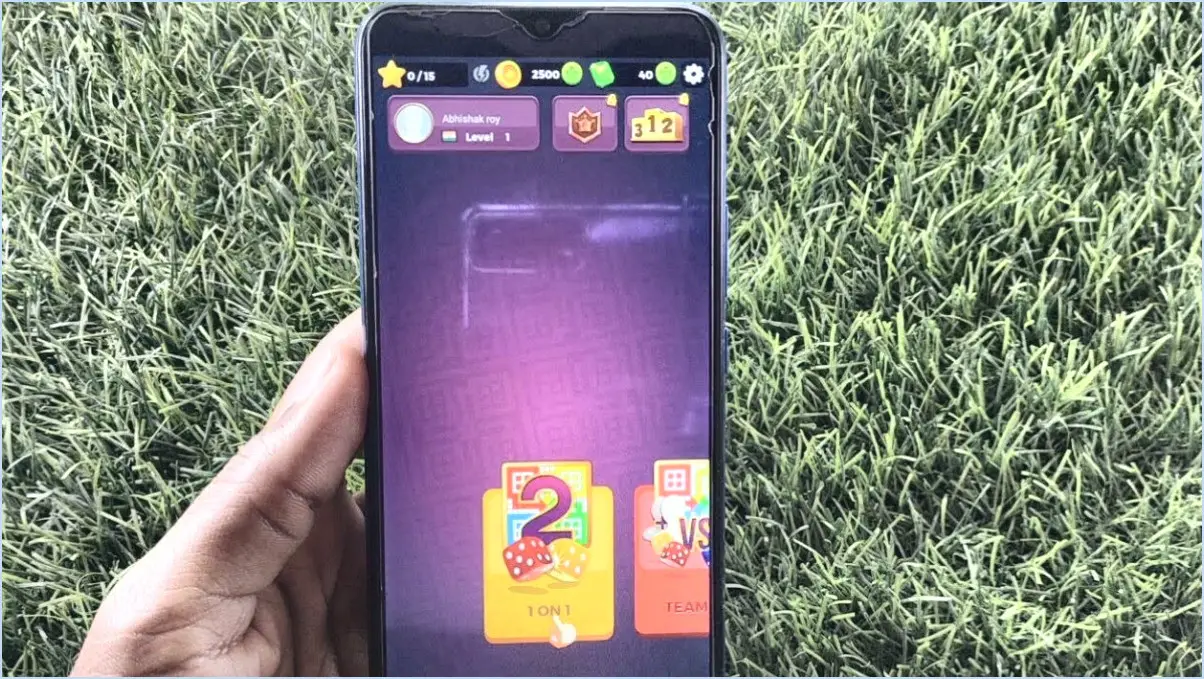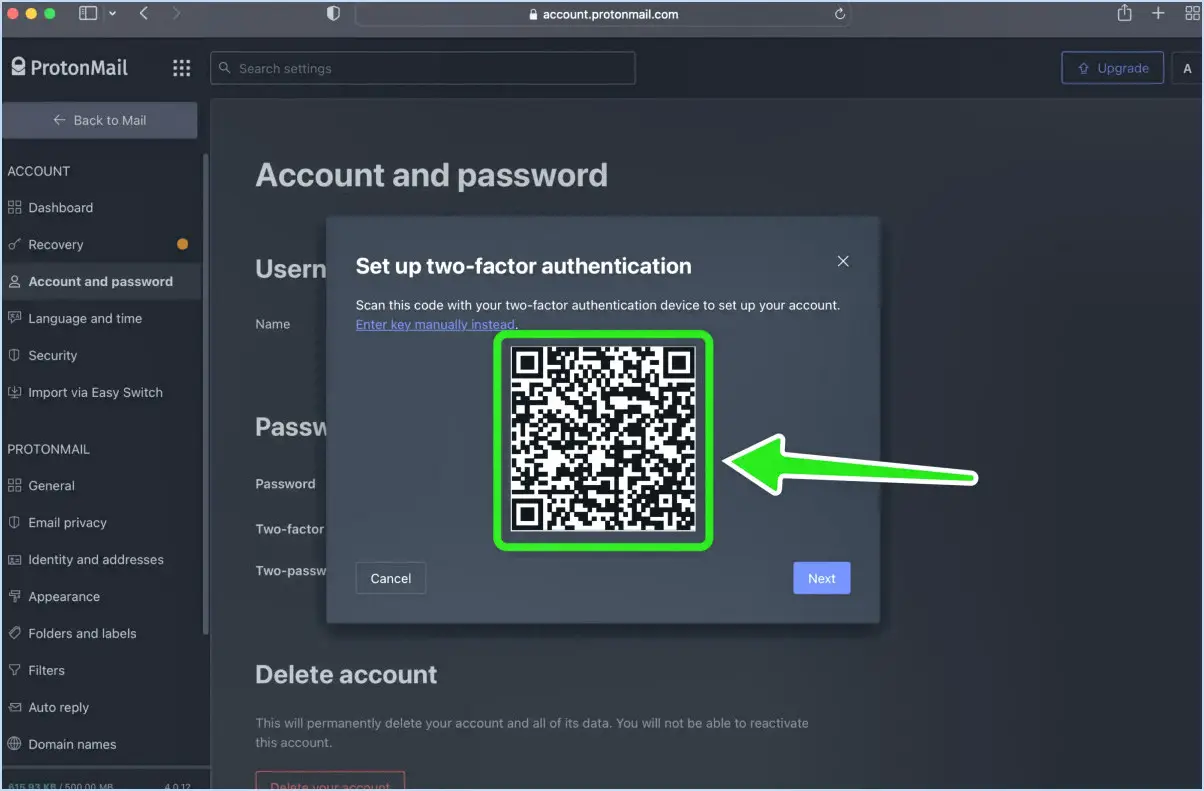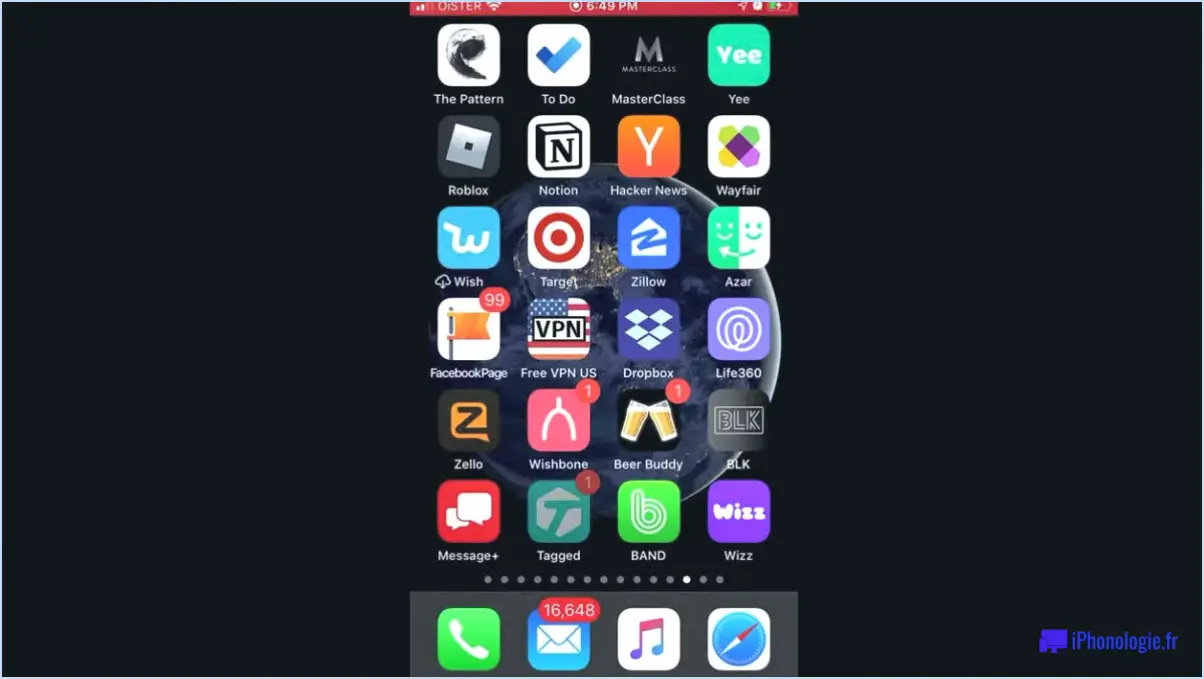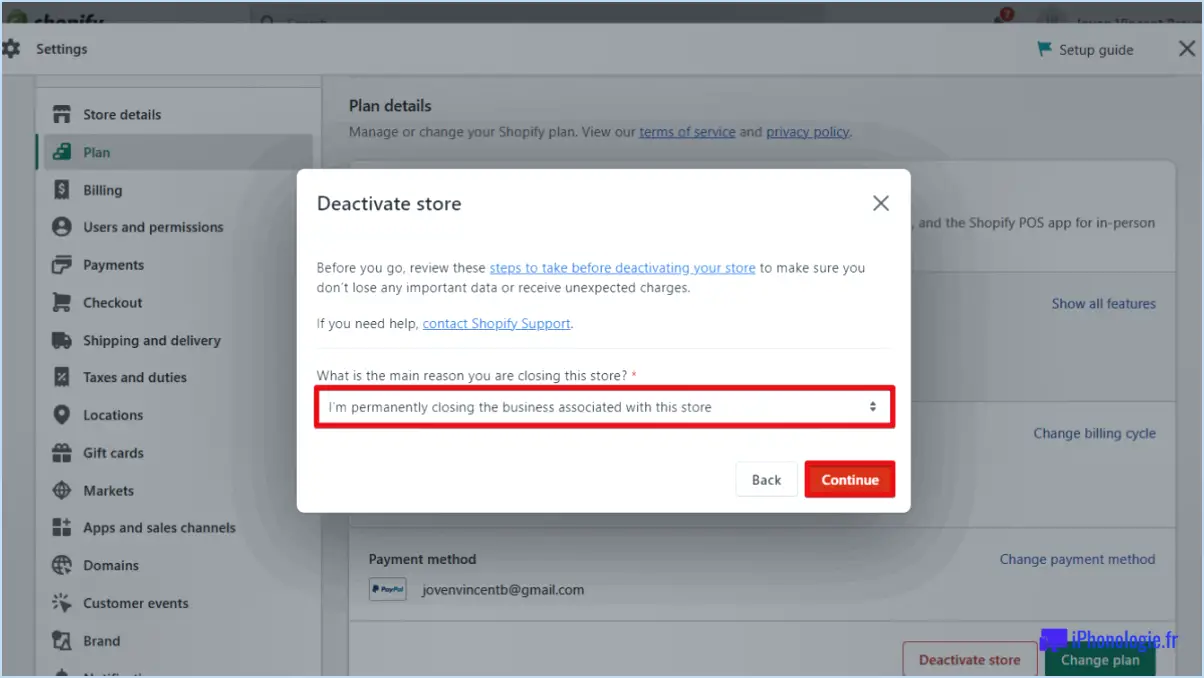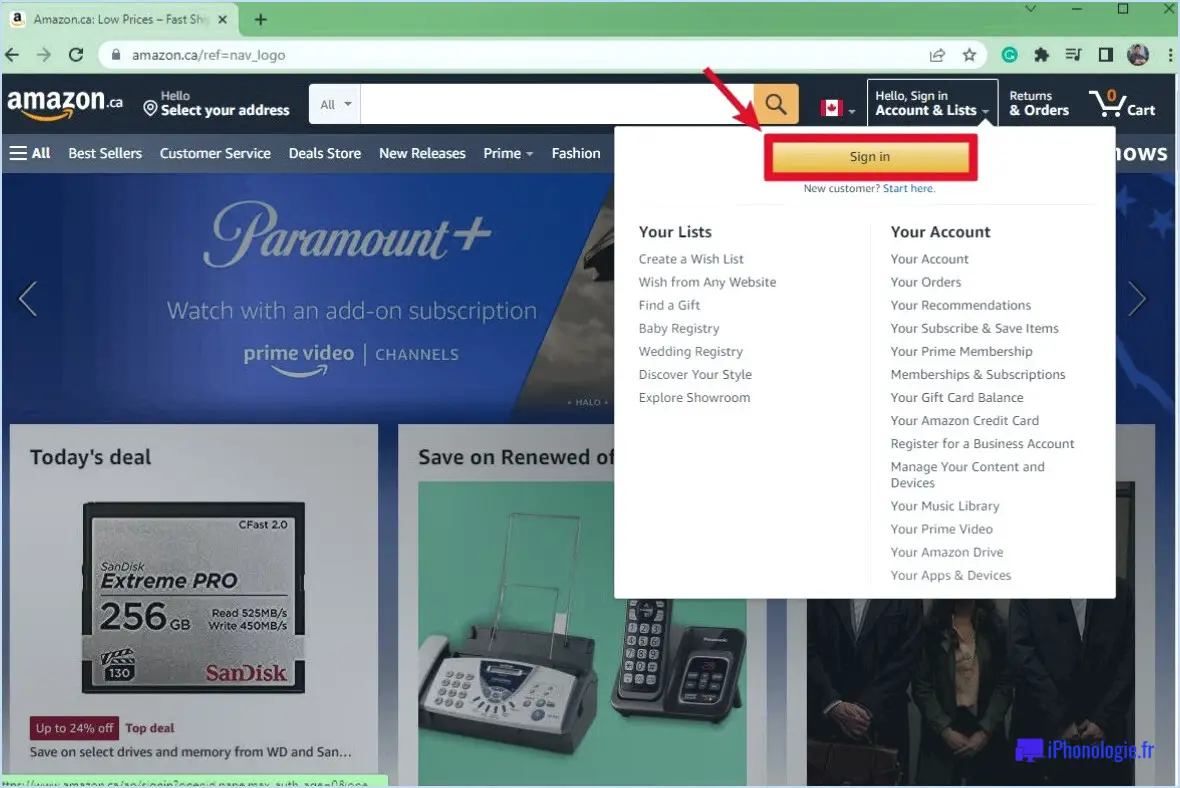Comment empêcher les tweets d'aller sur facebook?
Si vous souhaitez empêcher que vos tweets soient automatiquement publiés sur Facebook, il existe plusieurs méthodes efficaces :
- Désactivez l'intégration de Twitter sur Facebook :
Pour arrêter le partage automatique des tweets sur votre compte Facebook, suivez les étapes suivantes :
- Connectez-vous à votre compte Facebook et accédez à votre profil.
- Cliquez sur la flèche orientée vers le bas dans le coin supérieur droit et sélectionnez « Paramètres ». & Confidentialité ».
- Dans le menu de gauche, cliquez sur « Paramètres ».
- Dans le menu de gauche, sélectionnez « Apps et sites web ».
- Repérez « Twitter » dans la liste des applications connectées. Cliquez dessus pour faire apparaître les paramètres.
- Choisissez « Supprimer l'application » pour déconnecter Twitter de votre compte Facebook. Confirmez l'action lorsque vous y êtes invité.
- Désactivez le partage public sur Twitter :
Une autre approche pour empêcher les tweets d'apparaître sur Facebook consiste à ajuster vos paramètres Twitter :
- Connectez-vous à votre compte Twitter.
- Cliquez sur votre image de profil dans le coin supérieur droit et sélectionnez « Paramètres et confidentialité ».
- Dans le menu de gauche, choisissez « Confidentialité et sécurité ».
- Faites défiler la page jusqu'à la section « Tweets » et décochez la case située à côté de « Tweet privacy ».
- Enregistrez vos modifications.
Il convient de noter que si ces méthodes empêchent l'affichage croisé automatique, vous pouvez toujours partager manuellement des tweets individuels sur Facebook si vous le souhaitez.
En conclusion, pour mettre fin à la diffusion automatique des tweets sur Facebook, vous pouvez soit rompre l'intégration Twitter-Facebook en supprimant l'application de vos paramètres Facebook, soit ajuster vos paramètres de confidentialité Twitter pour désactiver le partage public. En suivant ces étapes simples, vous pouvez reprendre le contrôle du contenu que vous partagez entre ces plateformes.
Comment dissocier Twitter de Facebook sur l'iPhone?
Pour dissocier Twitter de Facebook sur l'iPhone, procédez comme suit :
- Ouvrez l'application Facebook.
- Accédez au menu Paramètres.
- Naviguez jusqu'à « Comptes et pages ».
- Localisez et tapez sur votre compte Twitter lié.
- Choisissez l'option « Dissocier ».
En suivant ces étapes, vous pouvez effectivement déconnecter votre compte Twitter de Facebook sur votre iPhone.
Comment empêcher mes tweets d'apparaître sur ma timeline?
Pour empêcher vos tweets de s'afficher sur votre timeline, suivez ces étapes :
- Ouvrez l'application Twitter : Lancez l'application Twitter sur votre appareil.
- Accédez aux paramètres : Localisez et tapez sur le menu des paramètres. Il est généralement représenté par une icône d'engrenage.
- Tweets Settings : Dans les paramètres, trouvez la section intitulée « Tweets » ou « Tweet Display ».
- Décochez l'option : Recherchez l'option « Afficher mes tweets sur ma timeline ». Assurez-vous que la case à côté est décochée ou désactivée.
En suivant ces étapes, vous réussirez à empêcher vos tweets d'apparaître sur votre timeline. C'est une approche utile si vous souhaitez partager vos pensées sans encombrer votre fil principal. N'oubliez pas de revoir périodiquement vos paramètres, car ils peuvent changer avec les mises à jour.
Comment empêcher les sites web de s'afficher sur mon Facebook?
Pour empêcher les sites web indésirables de s'afficher sur votre compte Facebook, procédez comme suit :
- Connectez-vous et naviguez : Connectez-vous à votre compte Facebook et cliquez sur la flèche vers le bas dans le coin supérieur droit pour accéder au menu déroulant.
- Paramètres & Confidentialité : Sélectionnez « Réglages & Confidentialité » dans le menu.
- Réglages : Choisissez « Réglages » dans le menu étendu.
- Confidentialité : Dans la colonne de gauche, cliquez sur « Confidentialité ».
- Ligne du temps et balisage : Sous « Chronologie et marquage », cliquez sur « Modifier les paramètres ».
- Qui peut publier : Repérez l'option « Qui peut publier sur votre chronologie » et cliquez sur le menu déroulant situé à côté.
- Modifier les paramètres : Choisissez le paramètre souhaité pour savoir qui peut publier des messages sur votre chronologie. Vous pouvez sélectionner « Amis » pour limiter les publications à vos seuls amis.
- Postes de révision : Vous pouvez également activer l'option « Revoir les messages auxquels vos amis vous ont associé avant qu'ils n'apparaissent sur votre timeline » pour plus de contrôle.
- Enregistrer les modifications : N'oubliez pas de cliquer sur « Fermer » après avoir fait vos choix pour enregistrer les modifications.
En ajustant ces paramètres, vous pourrez à nouveau contrôler qui peut publier des messages sur votre timeline Facebook et réduire le nombre de messages non désirés sur votre site web.
Comment désactiver le générateur de flux algorithmique de Twitter?
Pour désactiver le générateur de flux algorithmique de Twitter, procédez comme suit :
- Connectez-vous: Accédez à votre compte Twitter.
- Accéder aux paramètres: Cliquez sur votre photo de profil en haut, puis sélectionnez « Paramètres et confidentialité ».
- Naviguez jusqu'à Préférences de contenu: Dans le menu de gauche, choisissez « Préférences de contenu ».
- Ajuster les préférences de la ligne de temps: Dans la section « Timeline », décochez la case intitulée « Afficher les meilleurs Tweets en premier ».
- Enregistrer les modifications: Faites défiler vers le bas et cliquez sur « Enregistrer les modifications » pour appliquer le nouveau paramètre.
En suivant ces étapes, vous reprendrez le contrôle de votre flux et verrez les tweets dans l'ordre chronologique.
Comment partager des tweets sur Facebook?
Pour partager des tweets sur Facebook :
- Copier et coller: Copiez le tweet et collez-le en tant que message Facebook.
- Application Facebook: Utilisez l'application sur votre téléphone.
- Bouton de partage: Cliquez sur le bouton de partage de Twitter pour publier le lien d'un tweet sur Facebook.
Comment se débarrasser de la mise à jour Twitter 2022?
Pour éliminer la mise à jour Twitter 2022, adaptez votre approche à votre situation. Suivez les étapes suivantes :
- Désactivez les mises à jour automatiques : Empêchez les mises à jour futures en désactivant les mises à jour automatiques dans les paramètres de votre appareil. Vous conserverez ainsi votre version de Twitter intacte.
- Supprimez l'application : Si vous souhaitez revenir à une version antérieure, désinstallez l'application Twitter actuelle de votre appareil. Accédez aux anciens APK si nécessaire.
- Outils tiers : Explorez les applications tierces qui vous permettent de revenir en arrière sur les mises à jour des applications. Soyez prudent en matière de sécurité et de légitimité.
- Contactez l'assistance : Si les problèmes persistent, contactez l'assistance de Twitter pour savoir comment revenir à une version antérieure.
- Sauvegarder les données : Avant d'effectuer des modifications, sauvegardez vos données Twitter pour éviter de perdre des contenus précieux.
N'oubliez pas que la flexibilité est essentielle, car les méthodes peuvent varier. Choisissez une approche qui correspond à vos préférences et à vos besoins.
Pourquoi des Tweets aléatoires apparaissent-ils?
Les tweets aléatoires apparaissent en raison de l'algorithme de Twitter, qui donne la priorité aux éléments suivants populaires et fortement retweeté le contenu. L'algorithme classe les tweets en fonction de leur importance, en privilégiant ceux qui suscitent le plus d'intérêt. Il en résulte un mélange de tweets, dont certains peuvent sembler aléatoires, car l'algorithme vise à répondre aux préférences des utilisateurs et à maximiser l'interaction.
Puis-je bloquer un site web sur Facebook?
Absolument, vous pouvez bloquer un site web sur Facebook. Rendez-vous sur votre page Facebook et appuyez sur les trois lignes situées dans le coin supérieur droit. Choisissez Paramètres, puis cliquez sur Sites web sur le côté gauche. Sous Bloquer des sites web, choisissez le site que vous souhaitez bloquer.